Você pode permitir comentários no seu blog da HubSpot ativando essa opção nas configurações do blog. Os comentários existentes podem ser respondidos, excluídos ou marcadas como spam na seção de comentários da ferramenta de blog. Se a moderação estiver ativada, os comentários também poderão ser aprovados ou rejeitados.
Personalizar as definições dos comentários
- Na sua conta HubSpot, clique no ícone de configurações settings icon na barra de navegação superior.
- No menu da Barra lateral do lado esquerdo, navegue para Conteúdo > Blogue.
- Se você tiver vários blogs, clique no menu suspenso Selecionar um blog para modificar e selecione um blog.
- Navegue até ao separador Comments .
- Clique para ativar o botão Ativar comentários .
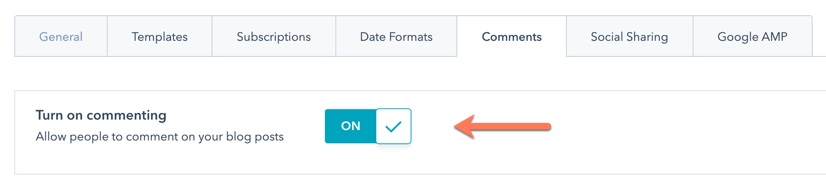
- Para adicionar os visitantes que comentam no seu blogue à sua base de dados de contactos, seleccione a caixa de verificação Adicionar comentários para criar contactos Os comentários feitos por contactos existentes serão sempre atribuídos a esses contactos, mesmo que esta caixa de verificação esteja desmarcada.
Observe: se Moderar comentários e Permitir comentários para criar contactos estiverem seleccionados, os contactos não serão criados até que os seus comentários sejam aprovados.
- Para exigir que um membro da sua equipa aprove os comentários antes de aparecerem no seu blogue, seleccione a caixa de verificação Moderar comentários . Saiba mais sobre moderar comentários.
- Para impedir que os comentários sejam publicados depois de um número específico de dias, seleccione a caixa de verificação Fechar comentários automaticamente . Introduzir o número de dias no campo de texto Fechar comentários após este número de dias .
- Para notificar os usuários quando os comentários forem publicados, clique no menu suspenso Quem deve receber notificações de novos comentários neste blog? e selecione um ou mais usuários. Os autores de blogues receberão automaticamente notificações de comentários de blogues se o endereço de e-mail do autor do blogue corresponder ao endereço de e-mail de um utilizador.
- Para definir o número permitido de níveis de comentário para o thread, clique no menu suspenso Número de níveis em que os comentários podem entrar em thread e selecione um número entre 1 e 10.
- Para mostrar uma mensagem depois de um visitante submeter um comentário, introduza a mensagem no campo de texto Mensagem de confirmação depois de os comentários serem submetidos .
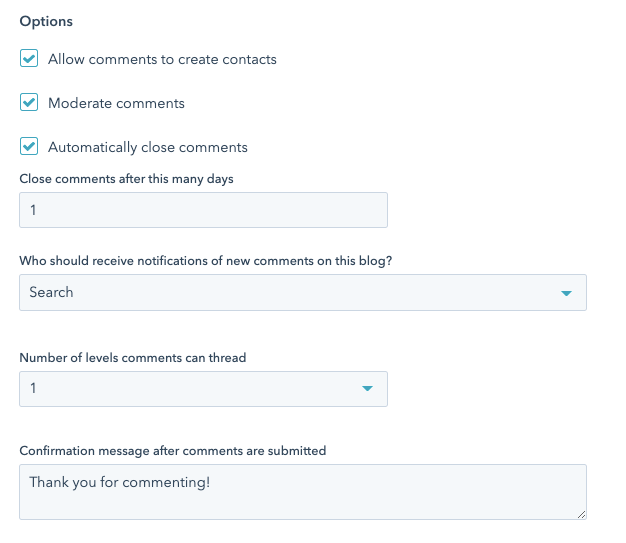
- Quando terminar de configurar suas opções de comentário, clique em Salvar no canto inferior esquerdo.
Editar formulários de comentários de blogues
Um formulário de comentários padrão é criado automaticamente para cada blog na sua conta. É possível Adicionar campos adicionais ou personalizar os campos obrigatórios na ferramenta de formulários .
Observe: o formulário de comentário do seu blogue deve incluir o campo Comentário. Se remover o campo E-mail , os contactos poderão não ser criados, dependendo das suas configurações.
- Na sua conta da HubSpot, acesse Marketing > Captura de leads > Formulários.
- Introduzir comment form na barra de pesquisa. Por predefinição, o formulário de comentários do seu blogue terá o nome [Título do blog] Comment Form.

- Passe o cursor do mouse sobre o formulário e clique em Editar.
- Edite o seu formulário e, em seguida, clique em Atualizar no canto superior direito.
Os comentários do blogue podem ser respondidos, eliminados ou marcados como spam. Com a configuração Moderar comentários activada, um utilizador tem de aprovar os comentários antes de estes aparecerem nos posts de blog em direto.
Observe: quaisquer comentários efectuados antes de a definição Moderar comentários estar activada não podem ser rejeitados mais tarde.
Responder a, excluir ou marcar comentários como spam
- Na sua conta da HubSpot, acesse Conteúdo > Blog.
- No canto superior esquerdo, clique no menu pendente Posts de blog e seleccione Comentários.
Aprovar ou rejeitar comentários
Com Moderar comentários ativado, pode aprovar ou rejeitar comentários antes de serem mostrados no seu blogue em direto.
- Na sua conta da HubSpot, acesse Conteúdo > Blog.
- No canto superior esquerdo, clique no menu pendente Posts de blog e seleccione Comentários.
- Para filtrar os comentários por blogue, clique no menu pendente Todos os blogues e seleccione um blogue .
- Para filtrar os comentários por autor de publicação, clique no menu pendente Todos os autores e seleccione um autor.
- Para exibir comentários aguardando a aprovação, clique no menu suspenso Todos os status e selecione Pendente.
- Marque as caixas de seleção ao lado dos comentários que deseja aprovar e clique em Aprovar na parte superior da tabela.
- Passe o cursor do mouse sobre qualquer comentário que deseja rejeitar, clique no menu suspenso Mais e selecione Rejeitar.
Blog
Configurar e moderar os comentários do blogue
Ultima atualização: Abril 12, 2024
Disponível com qualquer uma das seguintes assinaturas, salvo menção ao contrário:
Você pode permitir comentários no seu blog da HubSpot ativando essa opção nas configurações do blog. Os comentários existentes podem ser respondidos, excluídos ou marcadas como spam na seção de comentários da ferramenta de blog. Se a moderação estiver ativada, os comentários também poderão ser aprovados ou rejeitados.
Personalizar as definições dos comentários
Observe: se Moderar comentários e Permitir comentários para criar contactos estiverem seleccionados, os contactos não serão criados até que os seus comentários sejam aprovados.
Editar formulários de comentários de blogues
Um formulário de comentários padrão é criado automaticamente para cada blog na sua conta. É possível Adicionar campos adicionais ou personalizar os campos obrigatórios na ferramenta de formulários .
Observe: o formulário de comentário do seu blogue deve incluir o campo Comentário. Se remover o campo E-mail , os contactos poderão não ser criados, dependendo das suas configurações.
Moderar comentários
Os comentários do blogue podem ser respondidos, eliminados ou marcados como spam. Com a configuração Moderar comentários activada, um utilizador tem de aprovar os comentários antes de estes aparecerem nos posts de blog em direto.
Observe: quaisquer comentários efectuados antes de a definição Moderar comentários estar activada não podem ser rejeitados mais tarde.
Responder a, excluir ou marcar comentários como spam
Observe: O HubSpot filtra automaticamente os comentários de spam e oculta-os das suas publicações. Para reduzir o número de comentários de spam que vê, active o CAPTCHA nas definições do formulário.
Aprovar ou rejeitar comentários
Com Moderar comentários ativado, pode aprovar ou rejeitar comentários antes de serem mostrados no seu blogue em direto.
Conteúdo relacionado